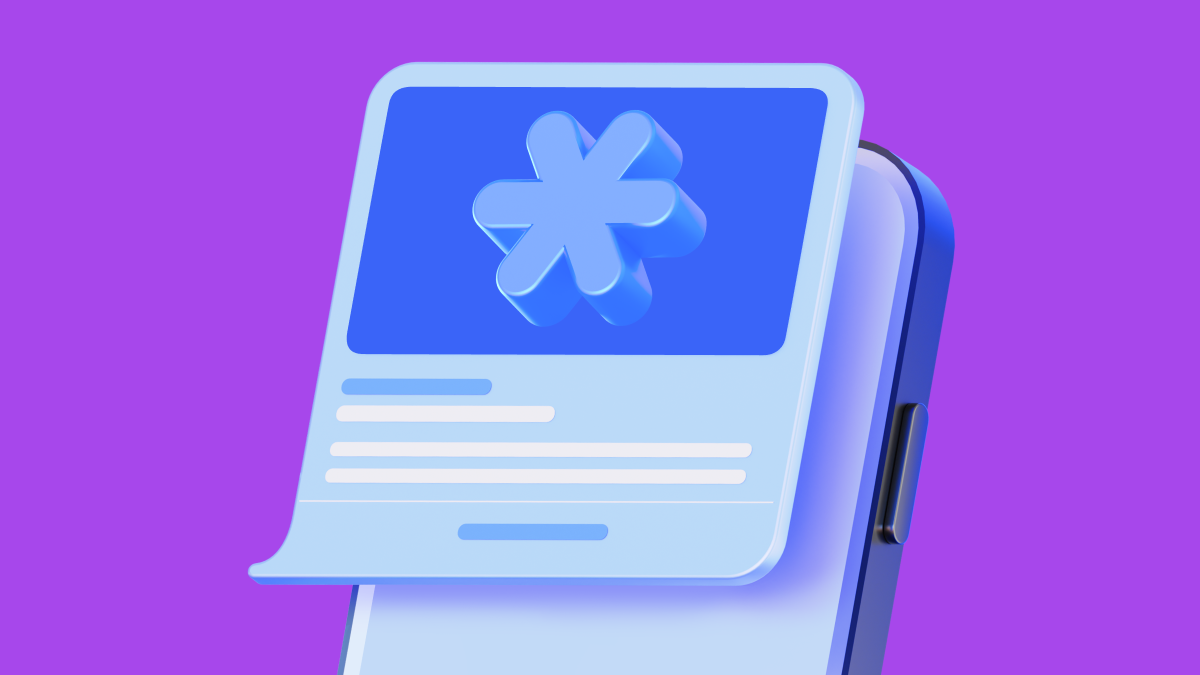Товарная галерея — отличная возможность показать баннеры с товарами в поисковой выдаче Яндекса. Изображения моментально привлекают внимание потенциального покупателя и показываются до текстовой рекламы и результатов выдачи. Формат сокращает путь до покупки и выделяет рекламодателя на фоне конкурентов. В этом материале мы разберем два способа для настройки товарной галереи.
Что такое товарная галерея
Товарная галерея появляется под поисковой строкой и представляет собой карусель с товарами из разных магазинов. Пользователь вбивает запрос и сразу видит фото товара, его цену и название.
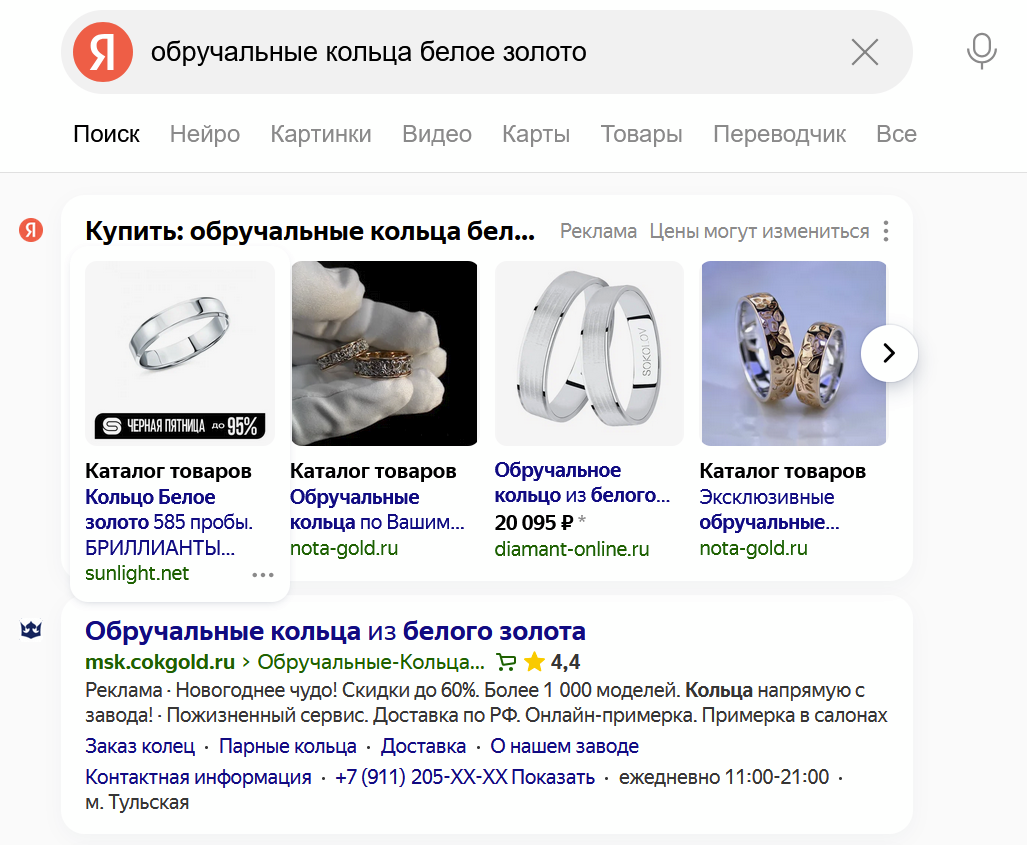
Также товарная галерея показывается в поиске по картинкам, на вкладке «Товары» и в приложении «Едадил».
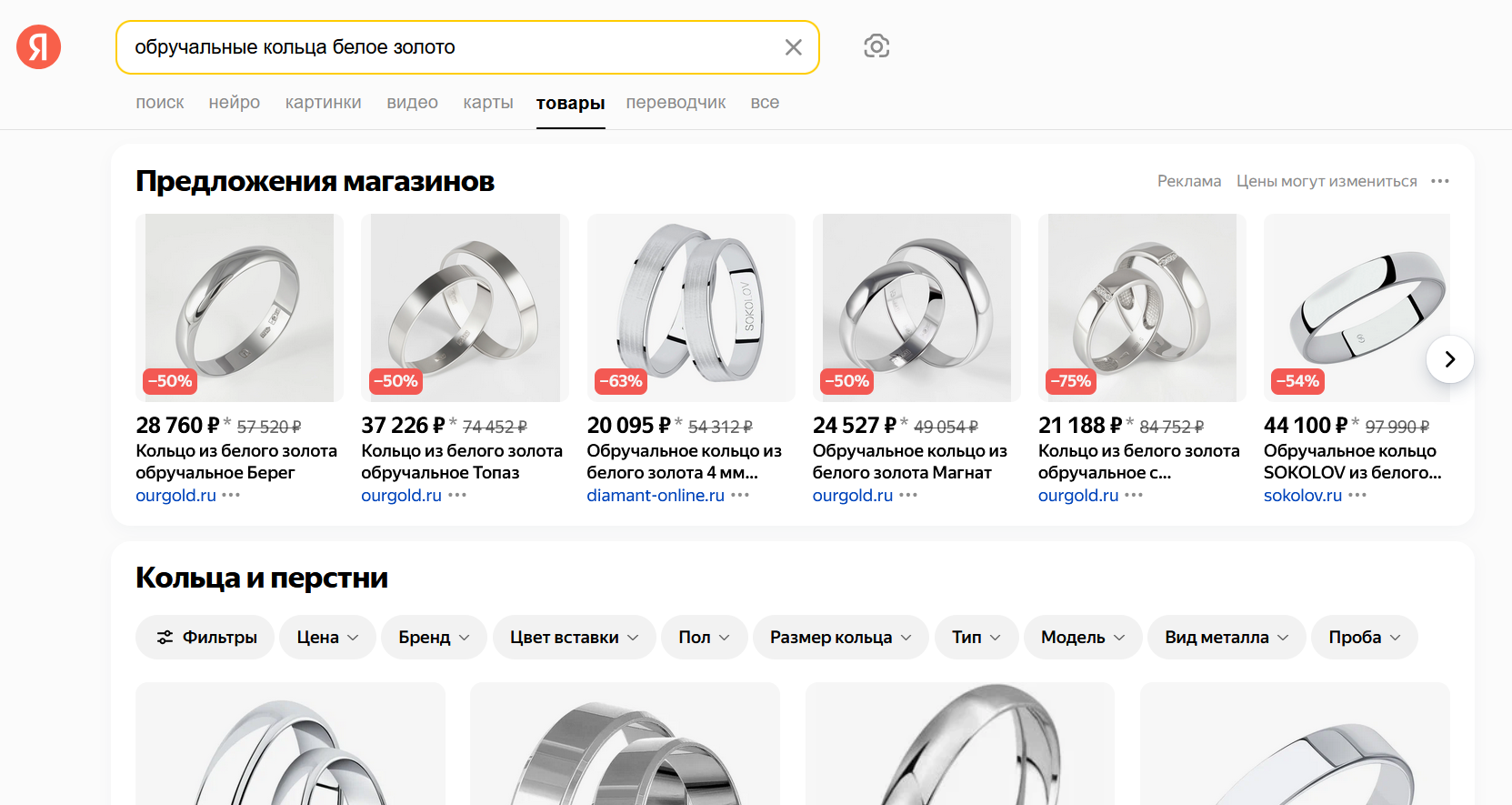
Преимущества товарной галереи
У товарной галереи есть ряд преимуществ, которые делают ее ценным рекламным форматом. Галерея:
-
сокращает путь до покупки благодаря визуализации;
-
демонстрирует товары, цены и акции прямо под поисковой строкой;
-
повышает конверсионность товарной рекламы;
-
подходит даже небольшим магазинам, которые конкурируют с крупными рекламодателями;
-
имеет отдельный аукцион, который не пересекается с аукционом поисковой рекламы;
-
в ней можно продвигать лекарства, медицинские изделия и биологически активные добавки (БАД). При этом все равно необходимо предоставить документы для модерации, а под карточкой товара будет обязательный дисклеймер.
Сейчас в товарной галерее можно продвигать большинство категорий товаров. Нельзя размещать только авто, недвижимость, финансовые продукты, билеты, туры и образовательные программы.
Правила для товаров и объявлений
Чтобы пользователи ни на чем не спотыкались на пути к покупке, Яндекс ввел несколько правил:
-
Можно рекламировать только новые товары, уцененные и б/у — нельзя.
-
В карточке товара должна быть ссылка на конкретный товар без переадресации и перехода к товару с промежуточной страницы.
-
Товар должен быть обязательно в наличии, а не под заказ.
-
Цена и скидка в объявлении должны быть такими же, как и на сайте.
-
Фотография товара должна быть на белом фоне и без дополнительных символов. Если вы загрузите фотографию без фона, в объявлении товар будет на черном фоне.
Подготовка к запуску кампании в товарной галерее
Рекламу в товарной галерее можно запустить на основе сайта или фида.
Проверяем сайт
Если вы хотите настроить кампанию на основе сайта, проверьте, соответствует ли он требованиям для размещения:
-
Товарные предложения должны быть на отдельных страницах. Открытие товара во всплывающем окне не подойдет.
-
Контент с товарами должен быть статичен, а не подгружаться автоматически — например, при помощи скрипта.
-
На странице каждого товара должны быть заголовок, цена, описание и изображение в микроразметке.
-
Сайт должен быть открыт для индексации в robots.txt. В ином случае робот Яндекса не сможет проанализировать сайт и сформировать объявления.
Вы можете проверить, соответствует ли ваш сайт требованиям, через Яндекс Вебмастер. Рекомендую зарегистрироваться в нем и добавить ваш интернет-магазин. Так вы сможете анализировать сайт самостоятельно и будете знать, как Яндекс считывает его код. В случае ошибок Вебмастер пришлет уведомление.
В Яндекс Вебмастер есть инструмент «Валидатор микроразметки». Добавьте ссылку на страницу с товаром поле для URL и нажмите «Проверить». После этого вы увидите, как Яндекс считывает страницу и какие поля отображает. Среди них обязательно должны быть url, price, picture и name.
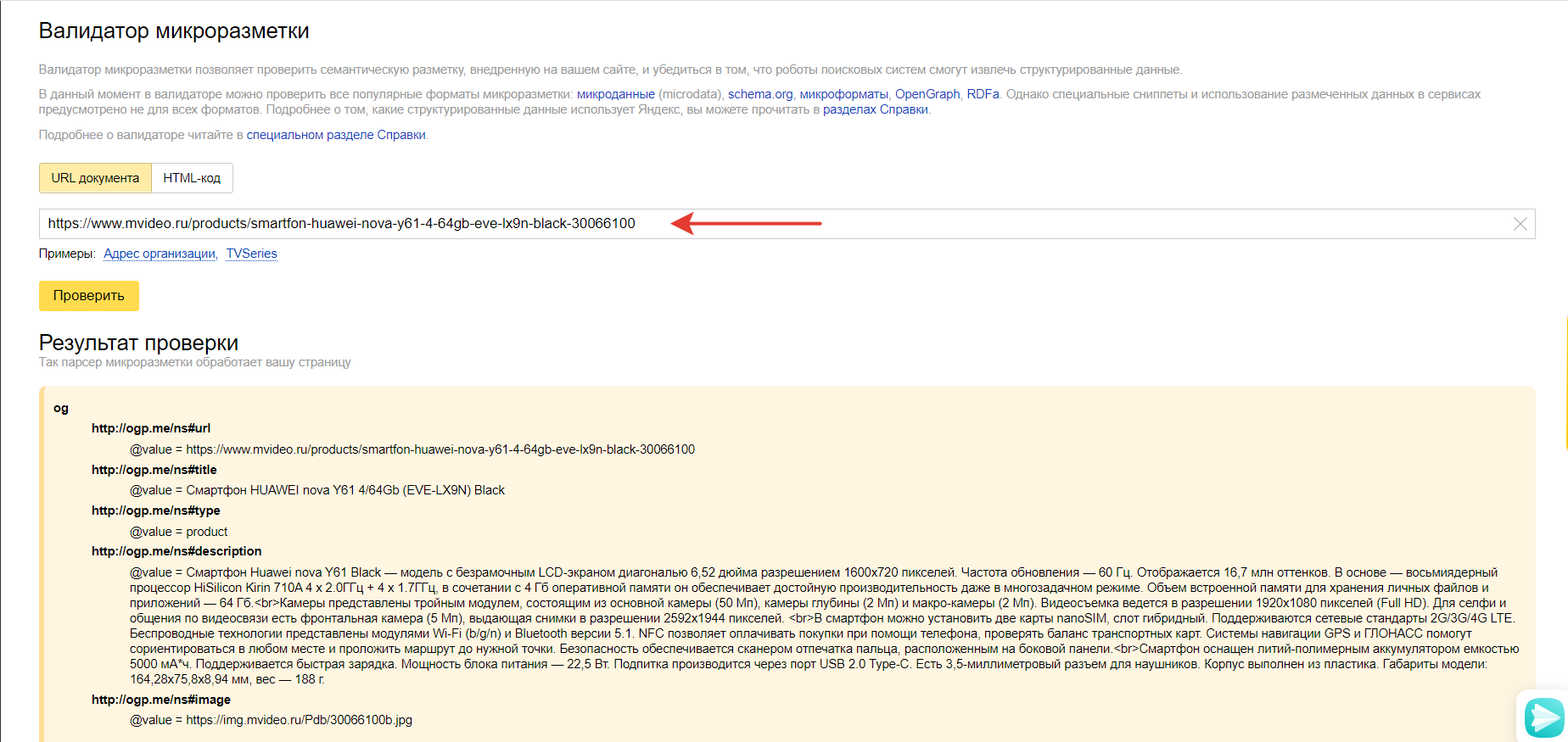
Если при проверке возникла ошибка — скорее всего, на сайте стоит ограничение на обращение робота Яндекса. Обратитесь к вашему веб-мастеру, программисту или в поддержку конструктора сайтов, чтобы это исправить.
Формируем фид
Чтобы запустить кампанию в товарной галерее, нужно сформировать фид. Обратитесь к программисту, который сможет либо выгрузить его из библиотеки вашего сайта, либо составить вручную. В фиде должны быть параметры:
-
для упрощенного фида YML — url, price, picture, name;
-
для произвольного фида YML — url, price, picture, typePrefix, vendor, model.
Второй вариант предпочтительнее, поскольку он содержит больше параметров и лучше подходит для поисковой рекламы.
Читайте о разнице между произвольным и упрощенным фидом в справке Яндекса, а также обратите внимание на рекомендации по формированию YML-фида. Подробнее о том, какой тип фида выбрать, читайте в блоге.
После подготовки можно запустить рекламу в товарной галерее с помощью товарной кампании или ЕПК.
Как создать товарную кампанию
Товарную кампанию запустить проще, поэтому начнем с нее. Объявления будут показываться в товарной галерее, а также на поиске и в РСЯ.
В рекламном кабинете нажмите «Добавить» — Кампанию.
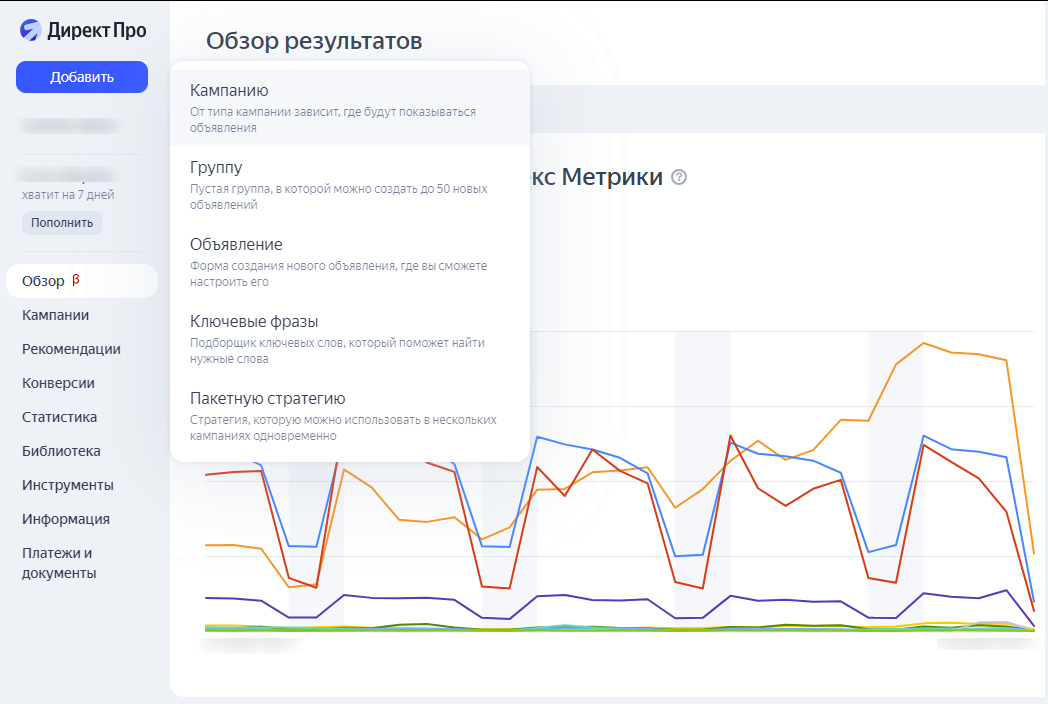
Переключитесь в режим «Мастера кампаний» и выберите «Товарная кампания».
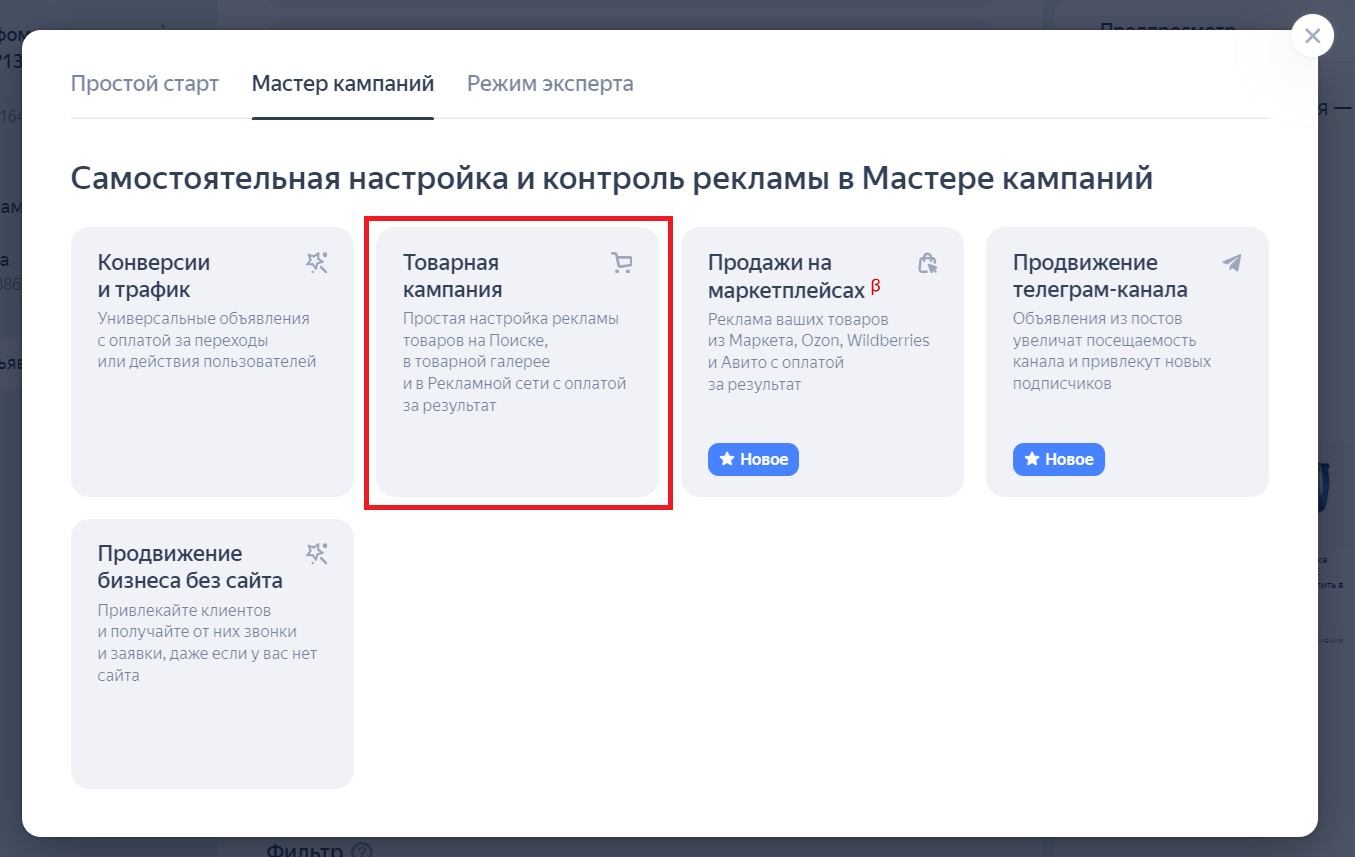
После этого добавьте ссылку на рекламируемый сайт и нажмите «Далее».
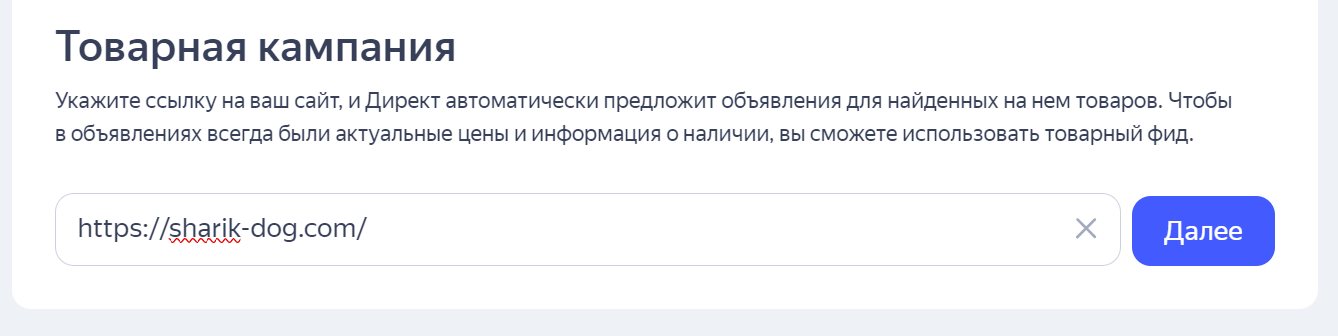
Сразу добавьте UTM-метки: в блоке «Ссылка на рекламируемую страницу» нажмите на «UTM-метки и параметры URL». Для создания меток используйте наш конструктор. Вы также можете добавить в него дополнительные параметры, которые есть в справке Яндекс Директа. Готовые метки введите в поле.
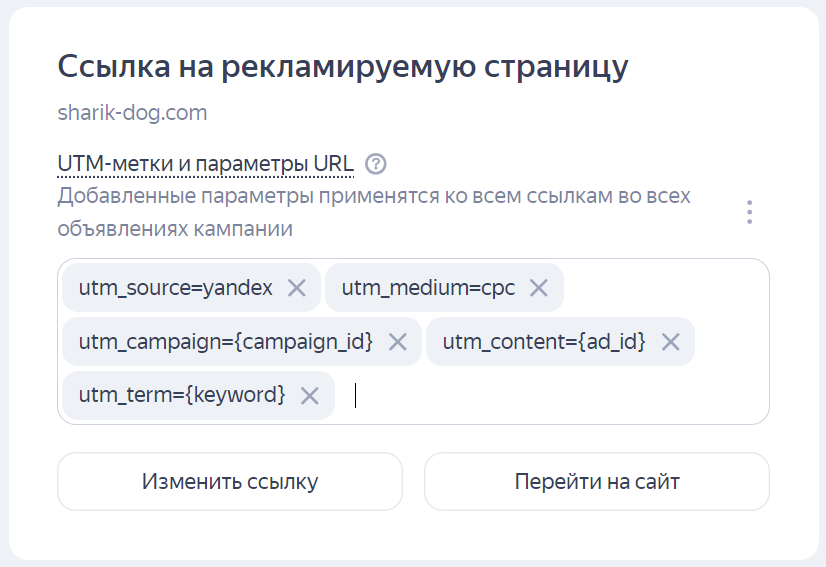
Затем откроются остальные настройки, большая часть которых будет автоматически заполнена. Директ сгенерирует объявления товаров, которые вы увидите в предпросмотре.
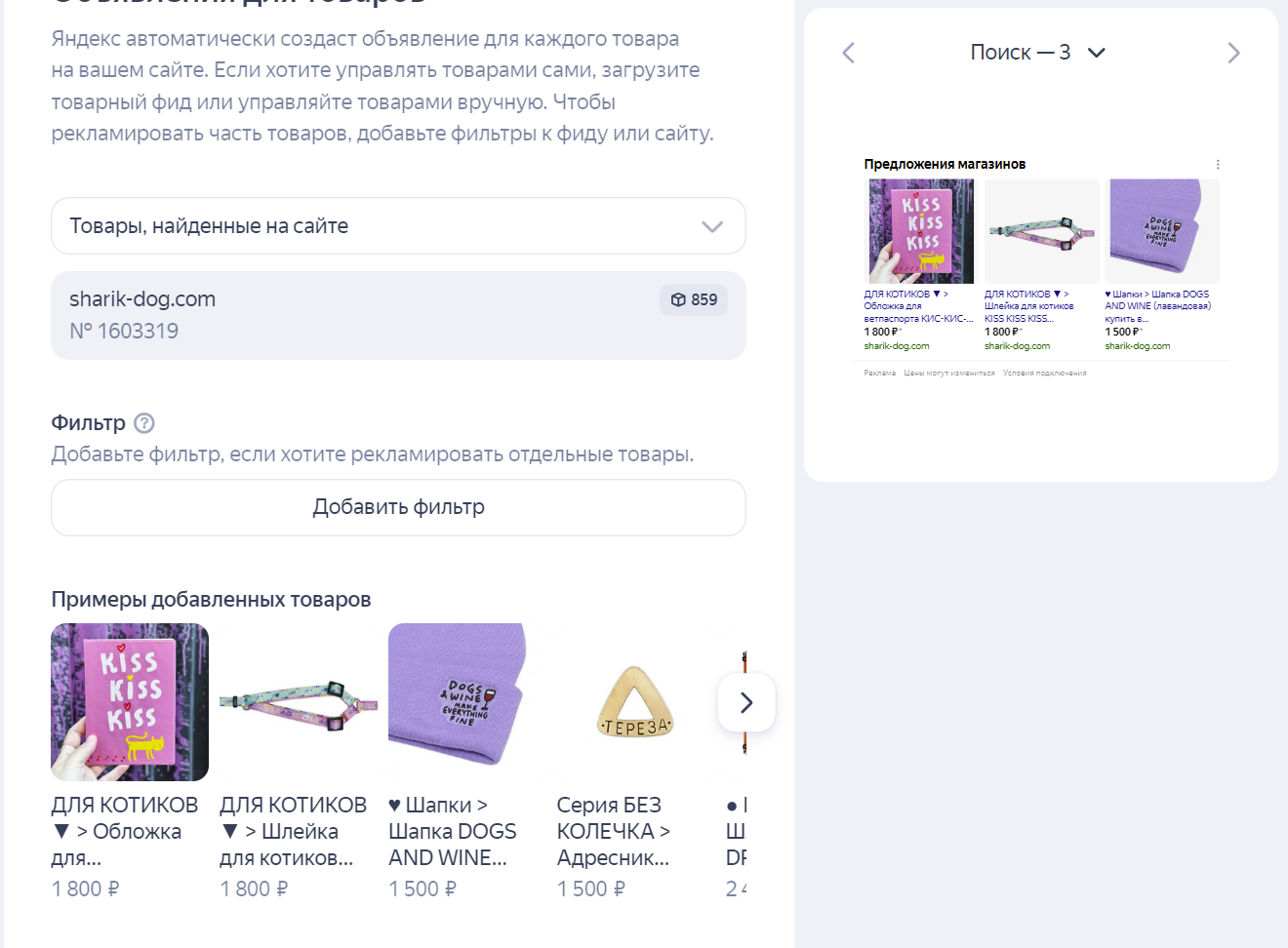
Объявления для товаров
В этом блоке мы настроим фильтры для товаров, чтобы робот выбирал нужные товары и генерировал для них объявления.
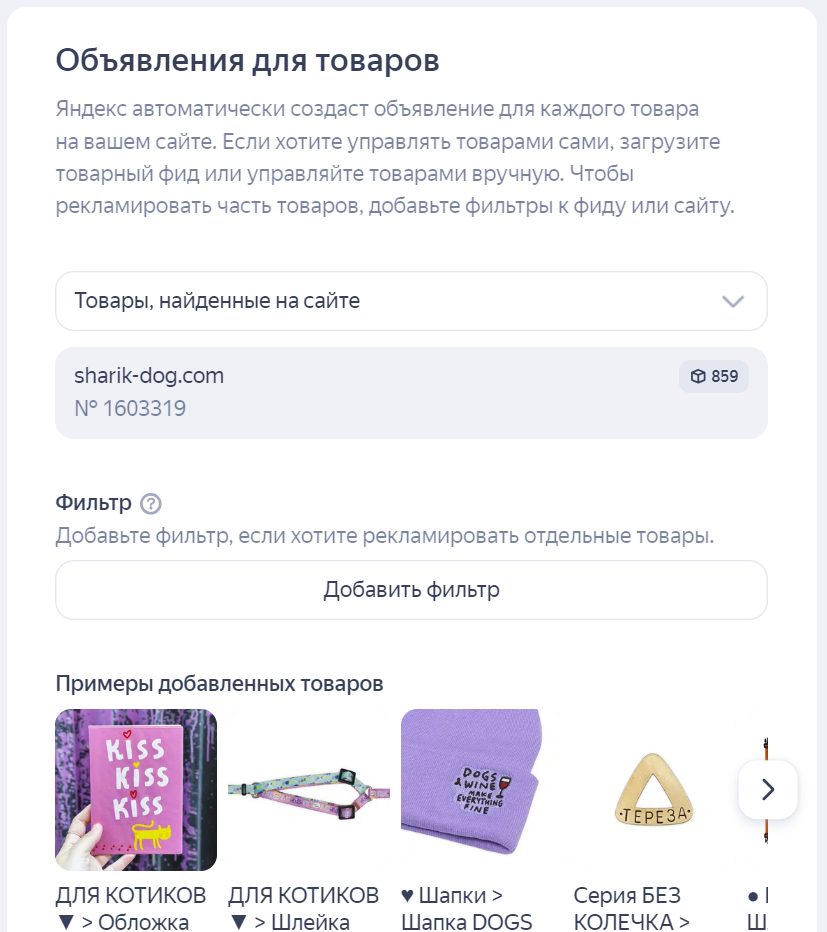
Если у вас на сайте есть микроразметка, Директ по умолчанию подтягивает товары с сайта. Вы можете изменить способ добавления товаров по одноименному выпадающему меню. Можно выбрать:
-
товары, найденные на сайте;
-
новый фид по ссылке;
-
новый фид с компьютера;
-
ручное управление товарами — в нем можно вручную создать карточки товаров;
-
фид из ранее загруженных в библиотеку.
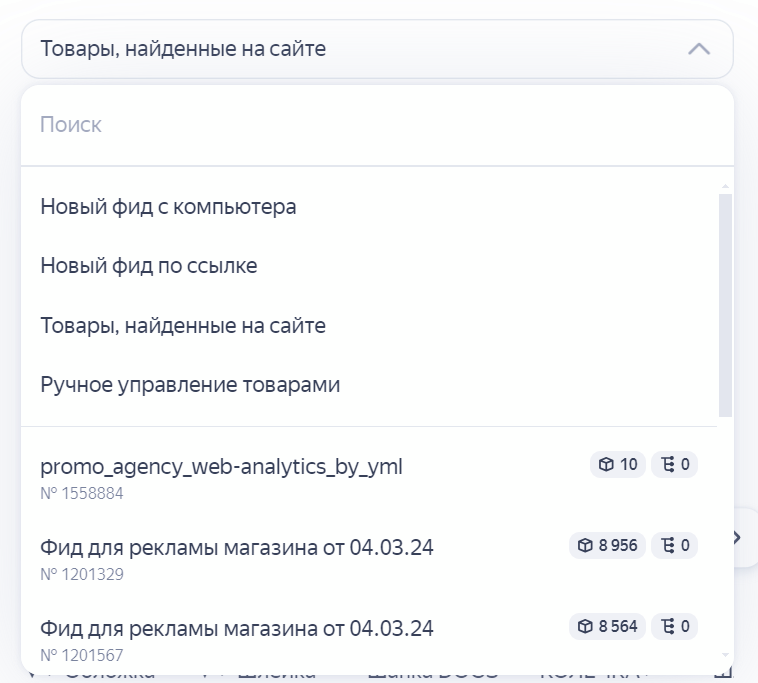
Если вы хотите рекламировать отдельную категорию товаров, используйте фильтры через кнопку «Добавить фильтр». Укажите минимум одно условие:
-
слово или фразу, которая содержится в названиях нужных товаров;
-
часть ссылки, которая есть на странице каждого из них;
-
ссылку на конкретный товар;
-
диапазон цен.
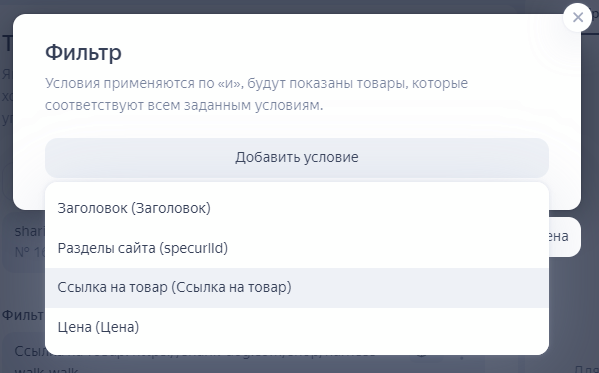
В фильтре можно заменить «содержит» на «не содержит» и исключить товары, которые вы не хотите рекламировать.
Объявления для страниц каталога
Если у вас в микроразметке сайта или в фиде есть параметры typePrefix, vendor или model, Директ создает объявления для категорий товаров. Поскольку в товарной галерее отображаются только сами товары, этот блок нужно отключить, чтобы не тратить бюджет. А вообще объявления с категориями товаров отображаются на поиске и в РСЯ.
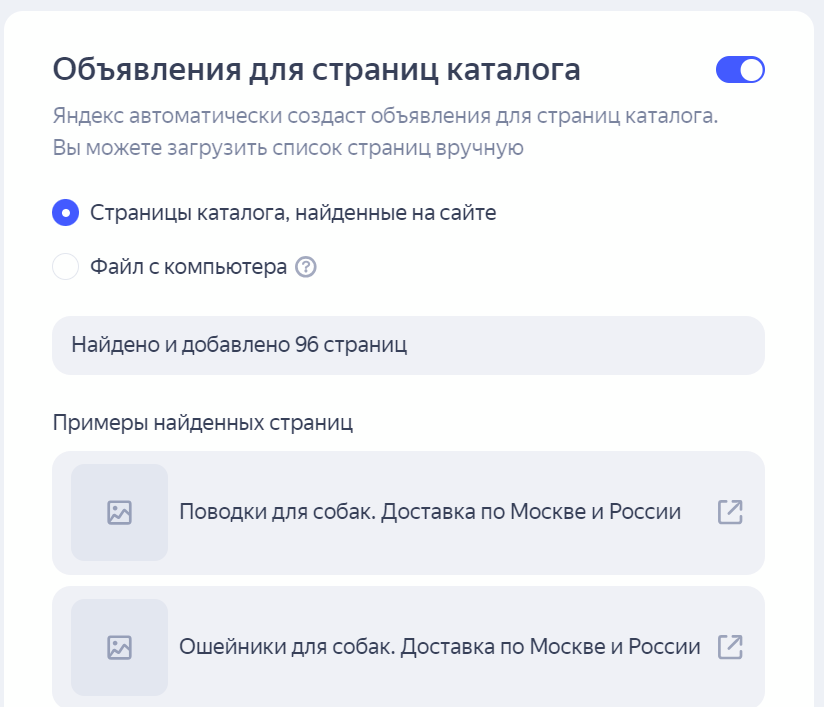
Объявления для магазина
Это объявления сайта, которые не показываются в товарной галерее, но показываются на поиске и в РСЯ. Их нельзя отключить, однако можно отредактировать креативы, которые Директ создал автоматически: заголовки, тексты, изображения, видео и быстрые ссылки. Проверьте, чтобы тексты не превышали лимит символов и согласовывались между собой в любом сочетании.
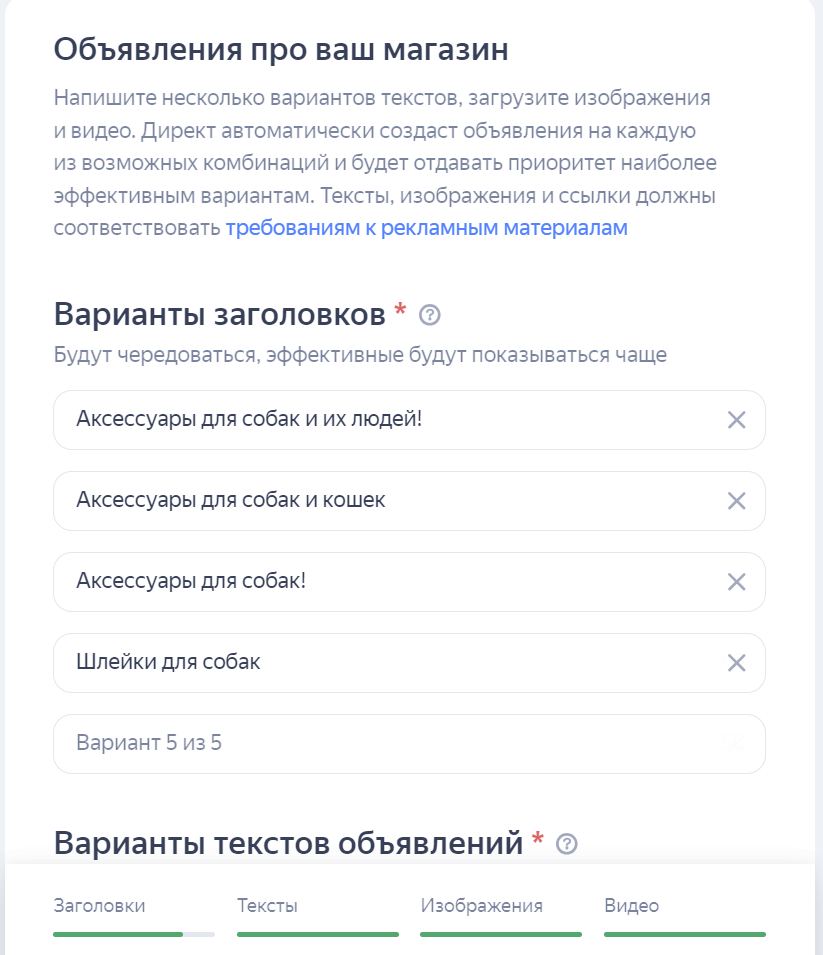
Определите аудиторию
Задайте регион и время показа. Аудиторию можно подобрать автоматически на основе сайта и рекламных материалов или определить вручную. При выборе ручных настроек можно добавить ключевые слова и минус-фразы.
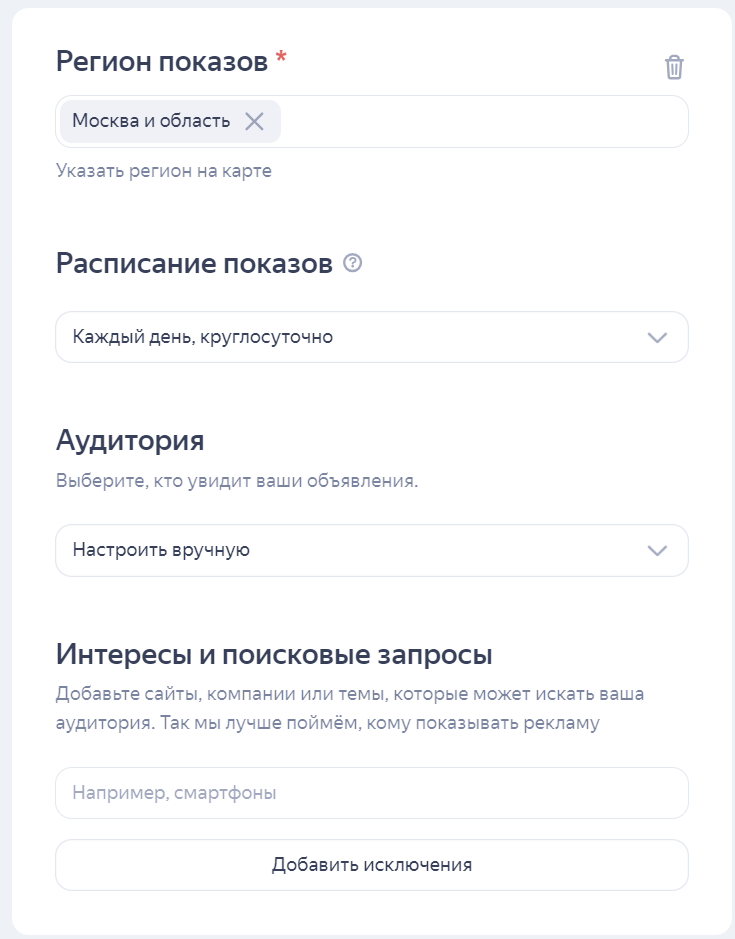
В оставшихся настройках задайте параметры стратегии кампании:
-
Выберите, как вы назначите ниже цену целевого действия: среднюю за неделю (система может приводить более дорогие или дешевые конверсии, но в среднем за неделю цена будет в рамках заданного значения), фиксированную или без ограничений. Цель рекламы по умолчанию выбрана «Максимум целевых действий».
-
Укажите счетчик Яндекс Метрики. Директ автоматически подставит тот, что найдет при анализе сайта, или предложит вам запросить доступ к счетчику, если его нет на вашем аккаунте.
-
Настройте целевые действия. Укажите действия, по которым хотите оптимизировать кампанию — и система будет подбирать пользователей, которые с большей вероятностью совершат нужные действия. Без целей кампания будет работать на стратегии «Максимум кликов», а если указать цели, активируется стратегия «Максимум целевых действий».
-
Задайте недельный бюджет (работает в рамках календарной недели). Бюджет кампании должен покрывать минимум 10 конверсий в неделю, тогда она пройдет обучение и оптимизируется. Ограничить стоимость клика в товарной галерее нельзя. Директ предлагает выбрать из трех вариантов (минимальный, оптимальный или эффективный) или указать собственный.
-
Выберите, какая помощь от Директа вам нужна: автоматическое применение рекомендаций, оптимизация целей, таргетинга, неедльного бюджета, улучшение текстов креативов. Начинайте с менее значительных для вас опций.
Готово! Нажмите «Сохранить кампанию», а когда она пройдет модерацию и начнется показ объявлений, не меняйте настройки в первую неделю, чтобы алгоритм успел обучиться и оптимизироваться.
Товарная кампания проста в запуске и оптимизации, потому что она работает автоматически. При этом объявления будут показаны на поиске, в РСЯ и товарной галерее — на всех площадках, где доступен показ объявлений на основе фида. Этот вариант подходит рекламодателям с небольшим опытом в запуске такого рода рекламы. Если вы хотите запустить отдельную кампанию только на товарную галерею, создайте динамические объявления.
Как создать объявления для торговой галереи через ЕПК
Преимущество этого способа создания — вы можете выбрать показы только в торговой галерее. Приступим к настройке.
В режиме эксперта выберите единую перфоманс-кампанию.
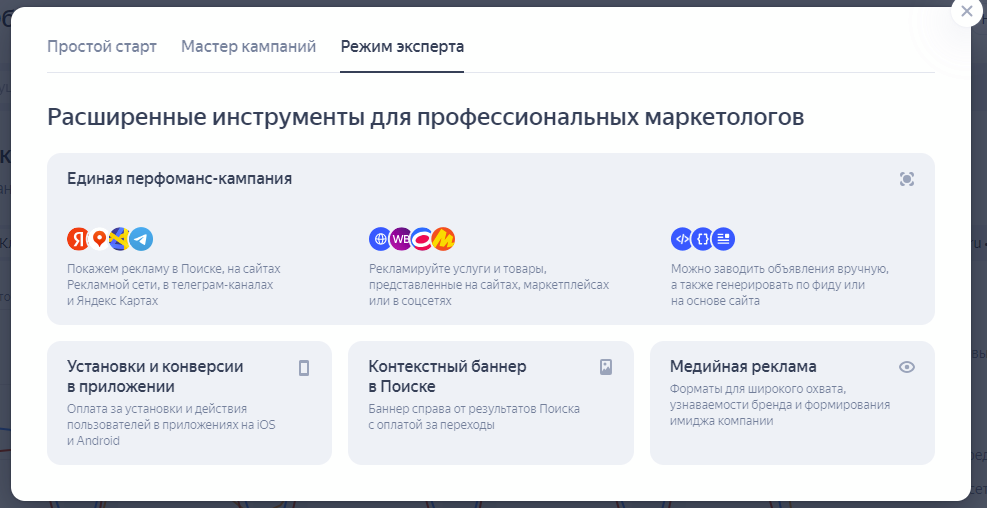
Вы попали в настройки кампании. Сначала вставьте ссылку на сайт, после этого подтянутся данные из Яндекс Бизнеса, здесь ничего менять не требуется (а если информация из Яндекс Бизнеса некорректная, ее можно изменить в Бизнесе).
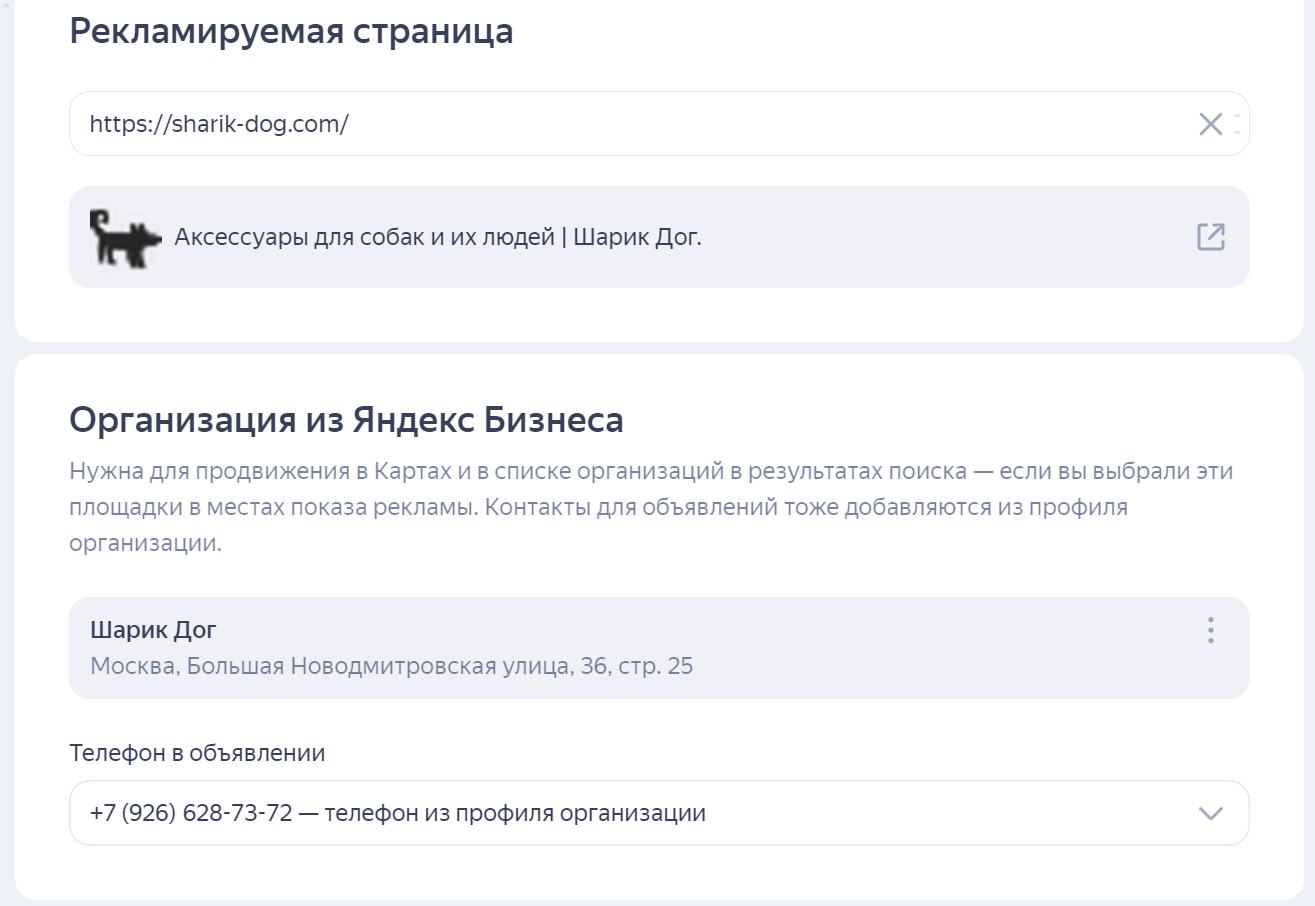
Ниже в «Местах показа» можно выбрать площадки, на которых будут отображаться объявления. По умолчанию выбраны все возможные места, нам нужно оставить только торговую галерею. Для этого перейдите в ручные настройки и снимите лишние чек-боксы.
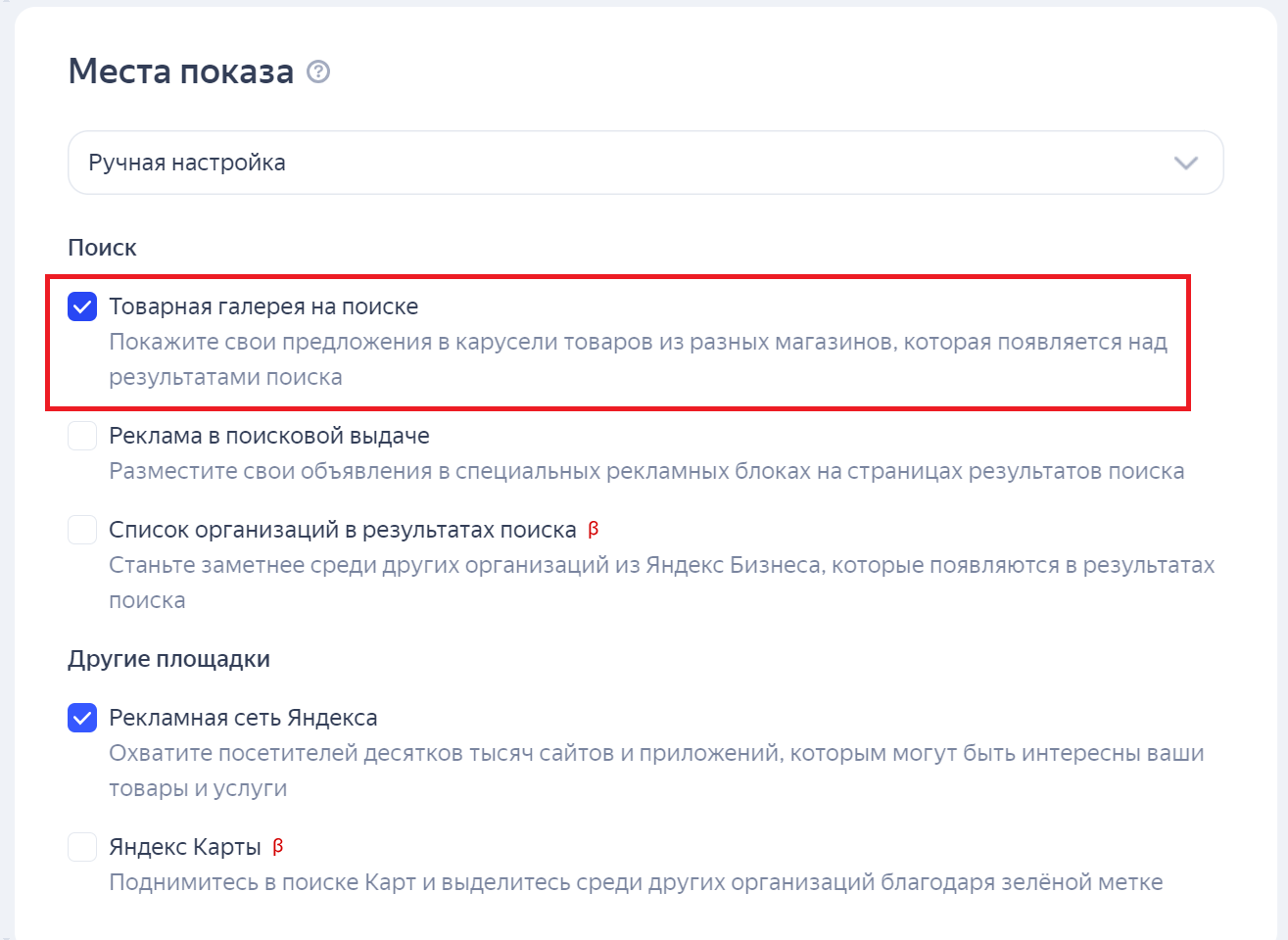
Стратегия
В следующем блоке выберите стратегию: «Максимум кликов», «Максимум конверсий» или «Максимум кликов с ручными ставками» (может быть недоступна, если, например, выбраны показы в РСЯ). Для «Максимум конверсий» доступна оплата за клики и конверсии, для двух остальных — только за клики.
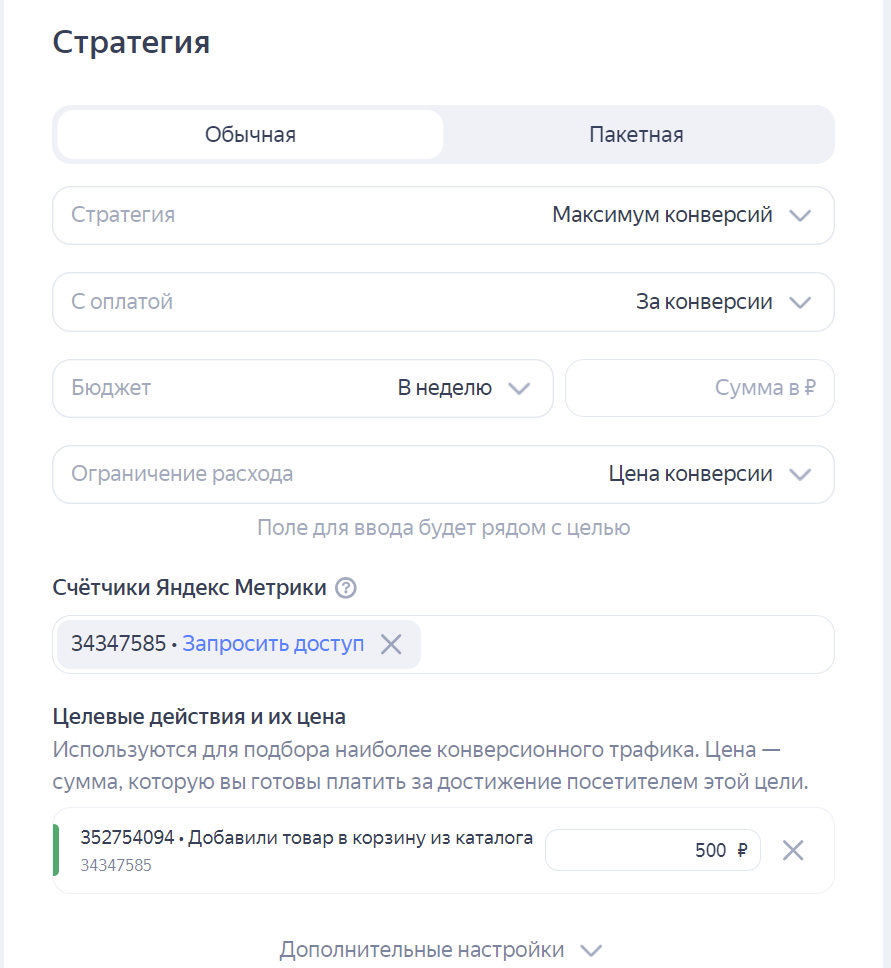
Если установить оплату за конверсии, появится дополнительное ограничение расхода, в котором можно выбрать два способа оплаты конверсии: фиксированную стоимость или долю рекламных расходов (ДРР). Как работает второй вариант:
- Вы указываете ДРР 10%,
- Покупатель приходит с рекламы и покупает товар на 20 000 руб.,
- Вы платите 2 000 руб. за конверсию.
Расписание
Настройте расписание показов: дни и время, почасовой показ и отдельную настройку в праздничные дни. Добавьте даты начала и окончания кампании.
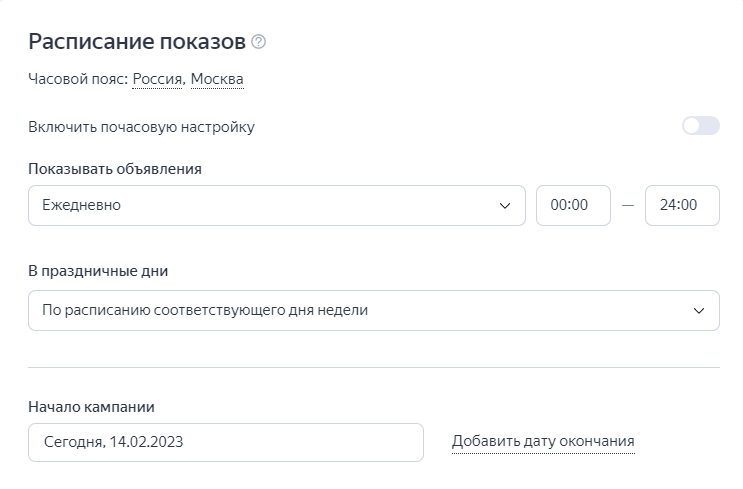
Параметры URL и дополнения
Укажите в параметрах UTM-разметку (подробнее о ней — в этом материале). Для создания меток используйте наш конструктор, при необходимости добавьте дополнительные параметры, описанные в справке Яндекс Директа.
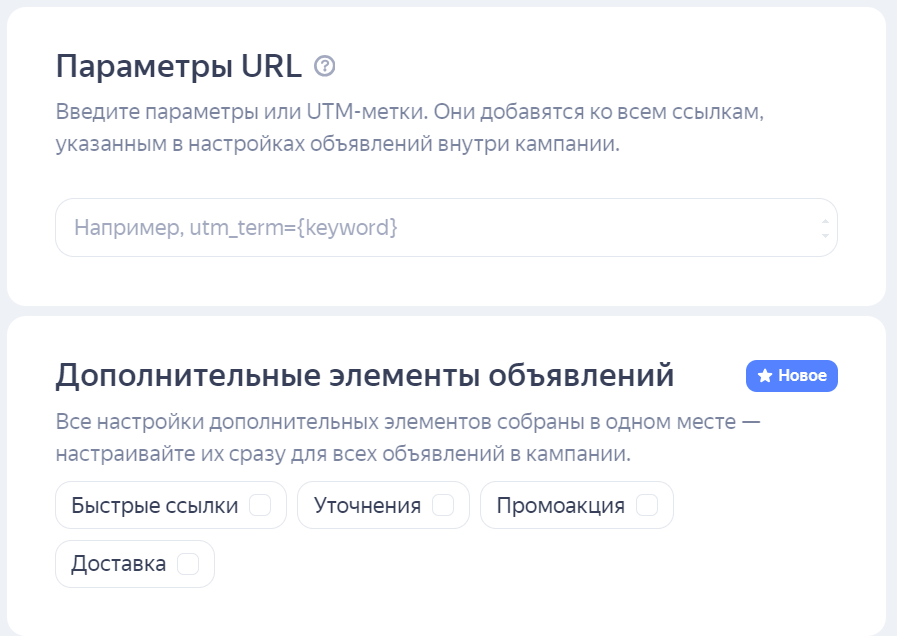
Дополнительные элементы объявлений можно не настраивать, потому что они не отображаются в этом формате.
Директ помогает
Ниже снимите или оставьте галочку в пункте про автоприменение рекомендаций Директа. Оптимизация текста работает только с текстово-графическими объявлениями на поиске.
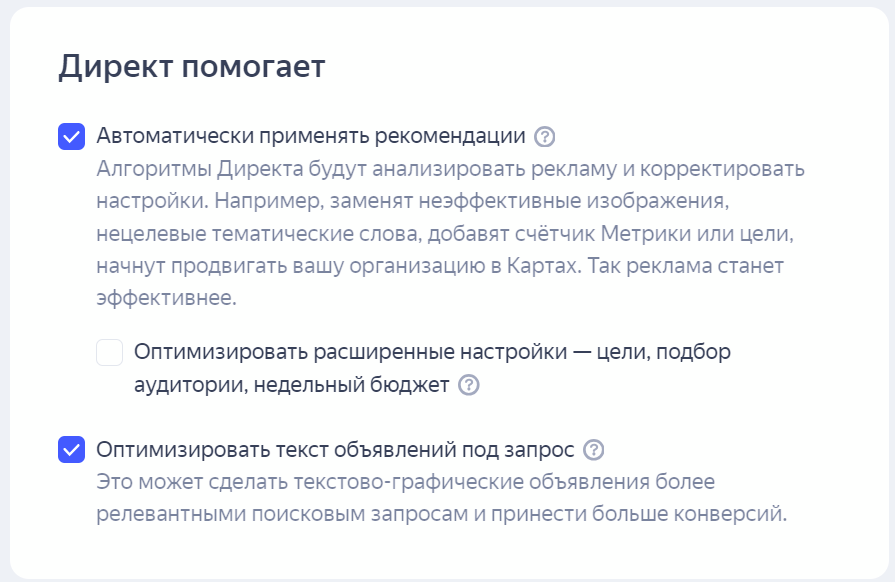
В дополнительных настройках можно настроить:
-
корректировки,
-
минус-фразы;
-
мониторинг сайта;
-
расширенный географический таргетинг;
-
эксперименты;
-
запрет для площадок и IP-адресов;
-
приоритизацию объявлений — лучше по фразе, наиболее близкой к поисковому запросу;
-
показ информации об организации в объявлениях на Картах;
-
почту для уведомлений.
Далее нажмите «Продолжить», чтобы перейти к настройке группы объявлений и целевой аудитории.
Настройка группы и выбор таргетинга
Здесь выберите регион показа и параметры автотаргетинга (подробнее о них в этом материале). Доступны следующие варианты:
-
Целевые запросы вводят те, кто ищет товары с обозначением намерения, например: «Купить смартфон».
-
Узкие запросы — те, кто идет более конкретные или специализированные предложения, чем наше.
-
Широкие запросы — те, кто ищет что-то более общее, чем наше предложение, что-то, частью чего может быть наш продукт.
-
Сопутствующие запросы — вводят те, кто ищет что-то свое, но может заинтересоваться и нашим товаром.
-
Альтернативные запросы — те, кто ищет товары, похожие на наш.
Здесь же можно выбрать, показывать ли объявления в ответ на запрос с упоминанием нашего бренда или брендов наших конкурентов.
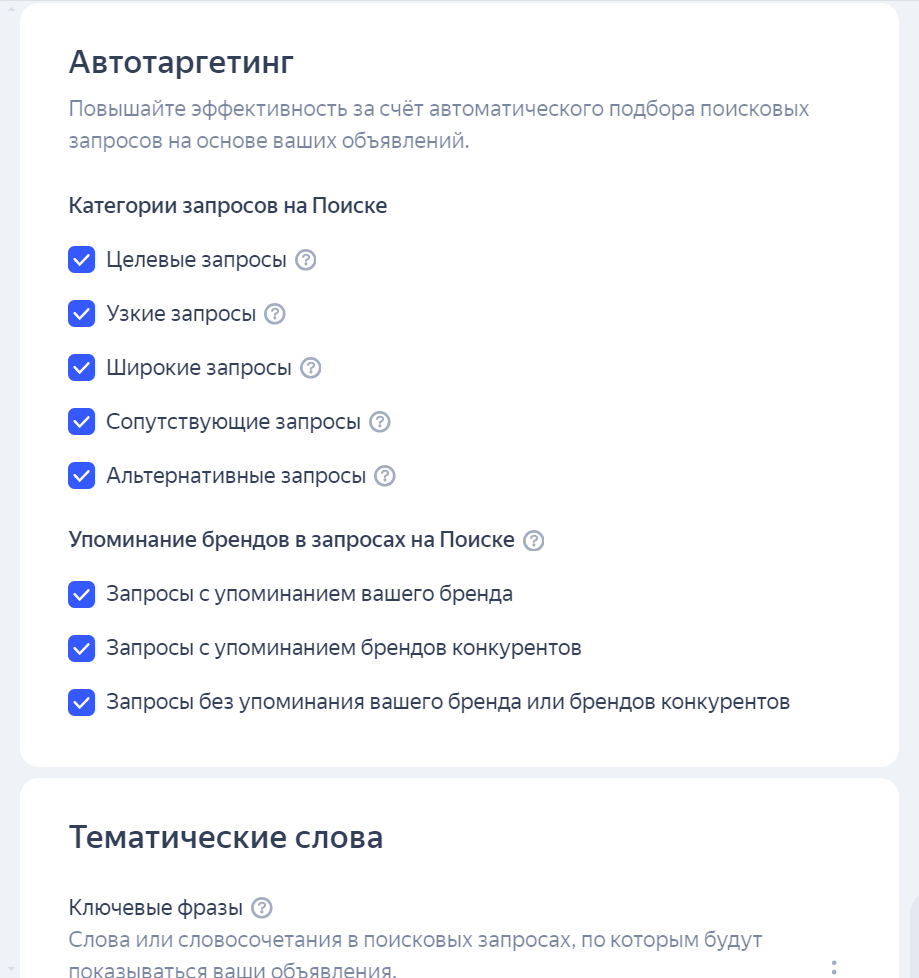
Далее добавьте семантику (ключевые фразы, минус-слова), при необходимости выберите аудитории для ретаргетинга, а также настройте параметры URL и корректировки, которые будут актуальны для объявлений из этой группы объявлений.
Следующий этап — настройка объявлений.
Создание объявлений
Для товарной галереи нужно создать или текстово-графическое объявление, или товарное.
Для текстово-графического объявления необходимо:
-
добавить ссылку на товар;
-
написать текст объявления;
-
загрузить фотографию товара без вотермарков, фон должен быть белым;
-
указать цену без префикса.
Быстрые ссылки, уточнения и визитку можно не заполнять — их нет в товарной галерее.
Для товарного объявления нужно выбрать способ добавления товаров: по фиду, добавление вручную и с сайта.
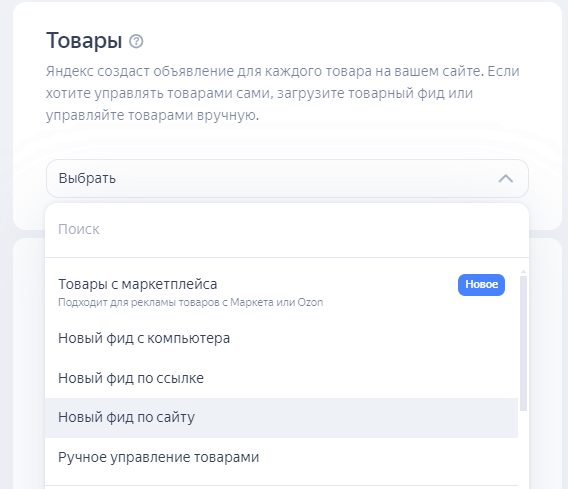
Рассмотрим запуск по фиду с сайта. Указываем ссылку на главную страницу и далее настраиваем фильтр по заголовку страницы, разделам сайта, цене или конкретной ссылке.
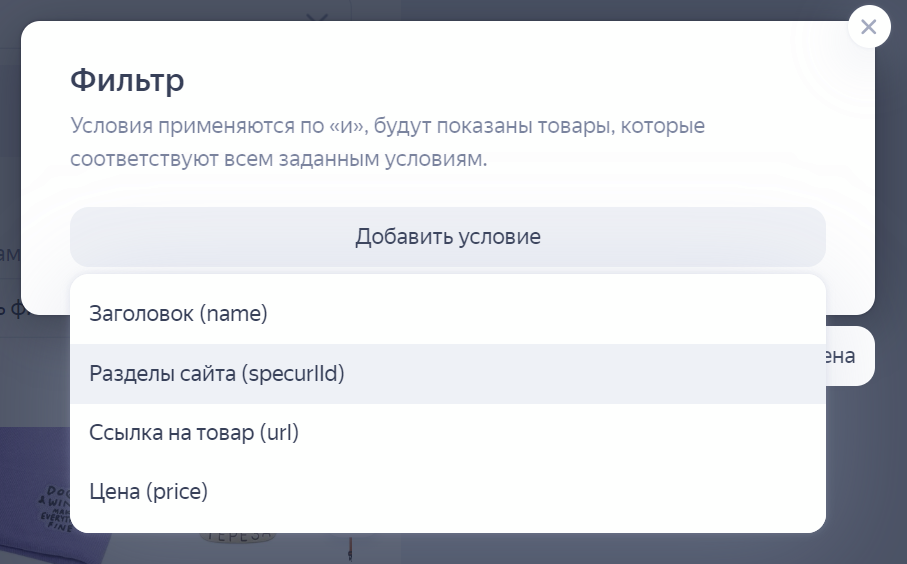
Проверьте, что подтянулись нужные товары, или измените настройки.
Затем введите текст по умолчанию, который будет использоваться, если у системы не получится составить текст автоматически.
В предпросмотре в правой части экрана вы можете увидеть, как будут выглядеть ваши объявления.
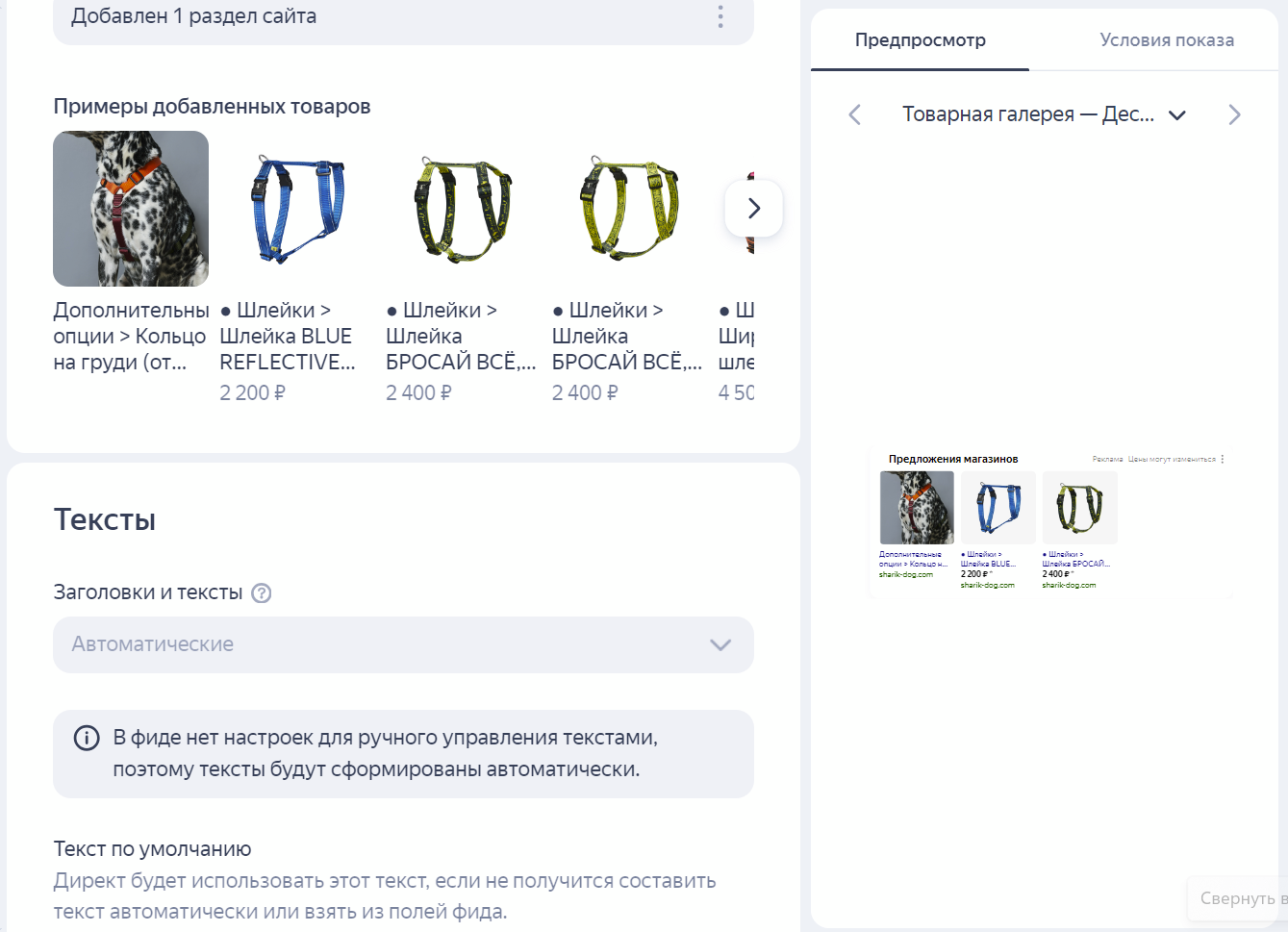
Быстрые ссылки и уточнения добавлять не нужно, они не показываются в галерее. Сохраните объявление, проверьте, что на балансе есть средства, и отправляйте кампанию на модерацию. Показы рекламы начнутся после проверки.
Если у вас возникнут вопросы или сложности с запуском кампании в формате товарной галереи, наша Служба Заботы вам поможет!